win10里面没有游戏空当接龙怎么办 win10游戏空档接龙没有解决方法
更新时间:2022-10-03 16:29:26作者:runxin
通常情况,用户电脑中安装的微软系统中都会自带有一些休闲小游戏,方便用户在日常娱乐放松,不过最近有小伙伴反馈自己电脑安装的win10系统中却怎么也找不到空当接龙游戏的存在,对此win10里面没有游戏空当接龙怎么办呢?下面小编就来告诉大家win10游戏空档接龙没有解决方法。
具体方法:
1.在win10桌面,点击win10右下角的传统《开始》窗口,然后点击选择下方的<所有应用>。
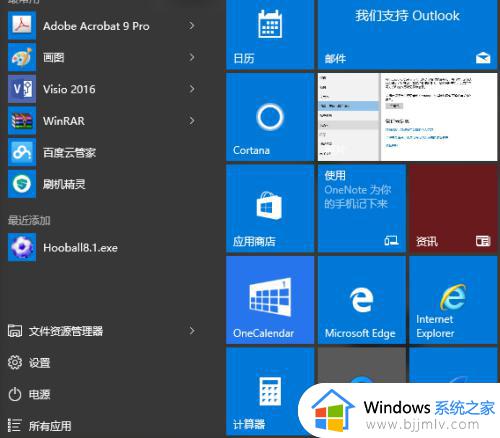
2.在所有程序中下拉应用,可以选择快捷英文M字母,然后选择microsoft solitarire collection打开。
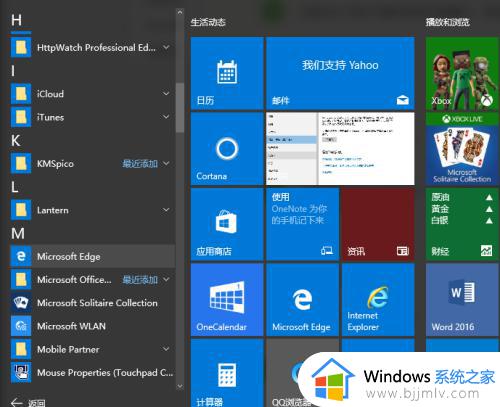
3.如果是第一次打开,系统会加载几秒钟,并提示用微软账号进行登录,不用管他,点击确定后进入。
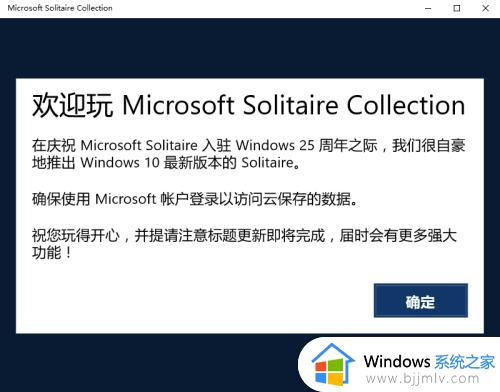
4.弹出纸牌游戏的对话的选择框,但比较怪的是全英文,以前常玩的空档接龙在第一排第三列。

5.点击后就进入空档接口了,游戏的方式还是一模一样的,但这一代的速度慢了很多,有点不舒服。
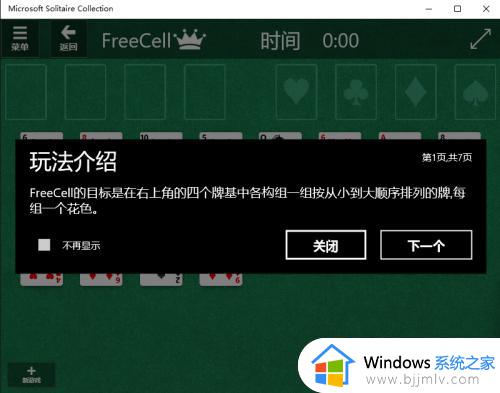
6.如果没有对开始面板作重大调整,游戏选项在面板上就存在,就在xbox快捷板的下方。
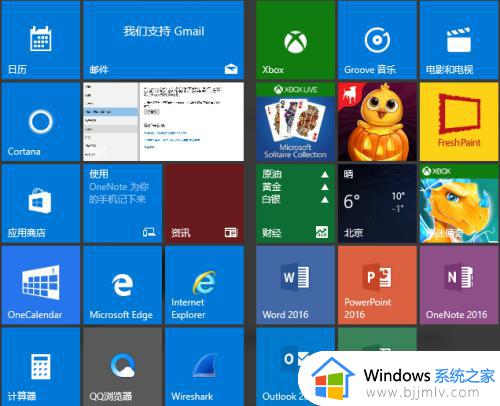
以上就是小编告诉大家的win10游戏空档接龙没有解决方法了,有出现这种现象的小伙伴不妨根据小编的方法来解决吧,希望能够对大家有所帮助。
win10里面没有游戏空当接龙怎么办 win10游戏空档接龙没有解决方法相关教程
- win10空当接龙在哪里 win10空当接龙在哪个文件夹
- windows10空当接龙打不开怎么办 windows10空当接龙双击打不开如何处理
- win10只有宽带连接没有wifi选项怎么办 win10电脑里只有宽带连接没有wifi连接修复方法
- win10扩展卷提示磁盘没有足够空间怎么办 扩展卷的时候提示磁盘没有足够空间win10如何解决
- win10新建里面没有word文档怎么办 win10新建中没有word文档处理方法
- win10网络连接没有wifi选项怎么办 win10网络连接里没有wifi选项处理方法
- win10没有网络连接怎么办 电脑win10网络连接不见了如何解决
- win10扩展卷磁盘上没有足够的空间完成此操作解决方法
- win10外接音响没有声音怎么办 win10电脑接音响没有声音修复方法
- win10没有了无线网络连接怎么办 win10系统没有了无线网络连接如何解决
- win10如何看是否激活成功?怎么看win10是否激活状态
- win10怎么调语言设置 win10语言设置教程
- win10如何开启数据执行保护模式 win10怎么打开数据执行保护功能
- windows10怎么改文件属性 win10如何修改文件属性
- win10网络适配器驱动未检测到怎么办 win10未检测网络适配器的驱动程序处理方法
- win10的快速启动关闭设置方法 win10系统的快速启动怎么关闭
热门推荐
win10系统教程推荐
- 1 windows10怎么改名字 如何更改Windows10用户名
- 2 win10如何扩大c盘容量 win10怎么扩大c盘空间
- 3 windows10怎么改壁纸 更改win10桌面背景的步骤
- 4 win10显示扬声器未接入设备怎么办 win10电脑显示扬声器未接入处理方法
- 5 win10新建文件夹不见了怎么办 win10系统新建文件夹没有处理方法
- 6 windows10怎么不让电脑锁屏 win10系统如何彻底关掉自动锁屏
- 7 win10无线投屏搜索不到电视怎么办 win10无线投屏搜索不到电视如何处理
- 8 win10怎么备份磁盘的所有东西?win10如何备份磁盘文件数据
- 9 win10怎么把麦克风声音调大 win10如何把麦克风音量调大
- 10 win10看硬盘信息怎么查询 win10在哪里看硬盘信息
win10系统推荐